Python を始めてみようと思います。まずはインストールです。
01ダウンロード
Python(パイソン)の公式サイトへ行きます。
- 日本語サイト Python japan
Top – python.jp - 本家サイト
Welcome to Python.org
日本語サイトのトップに「環境構築ガイド」がありますのでクリックしますとそれぞれプラットフォームごとのリンクがあります。
まずは、Windows に入れてみます。Windows -> Windows環境のPython へと進み、ダウンロードページへのリンクをクリックしますと本家サイト「Download the latest version for Windows」に飛びます。
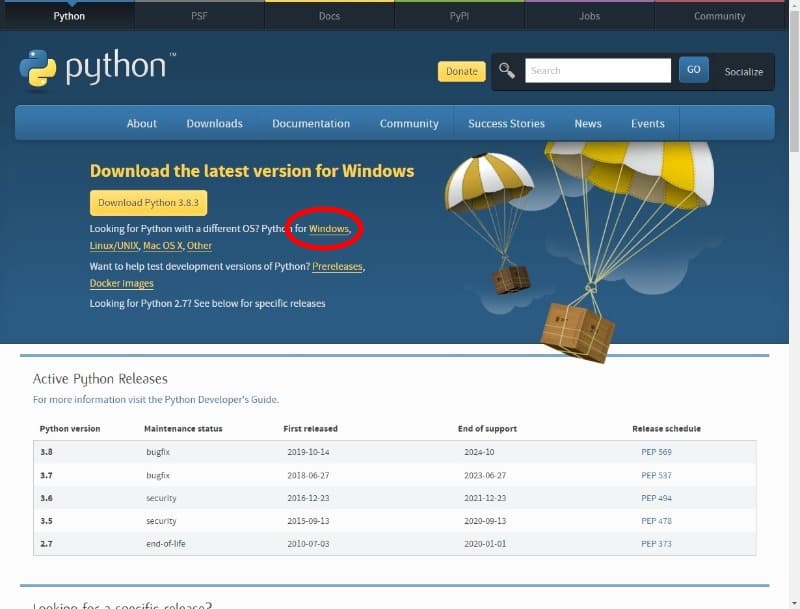
ボタン「Download Python 3.8.3」をクリックしますと 32bit版のインストーラーが落ちてきます。64bit版は上の画像の赤丸の Windows のリンクをクリックしてリリースごとの一覧ページへ移動します。
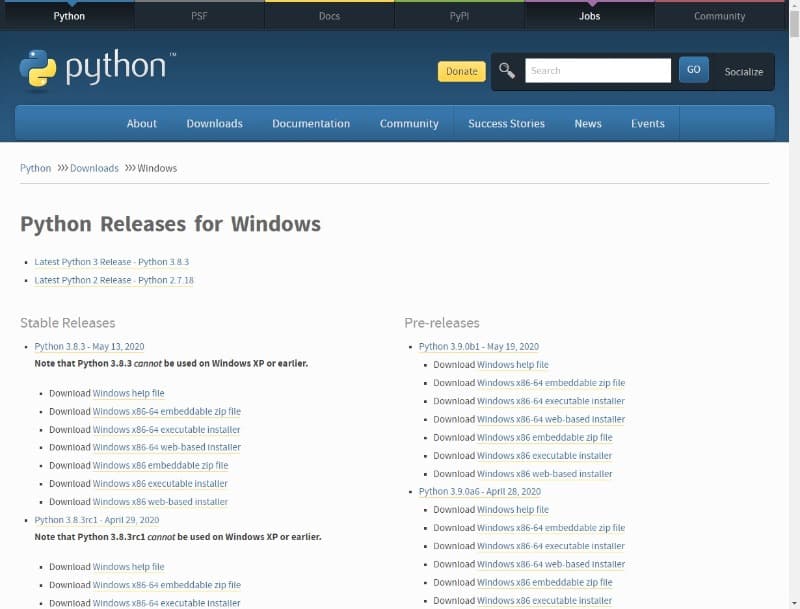
「web-based installer」は必要なファイルをダウンロードしながらインストールするようですのでインストーラー自体のファイル容量は小さいです。
「executable installer」は通常のインストーラーです。すべてのファイルが入っていますのでオフラインでもインストールできるということでしょう。
どちらでも同じですね。
02インストール
ダウンロードした python-3.8.3-amd64.exe または python-3.8.3.exe をクリックします。
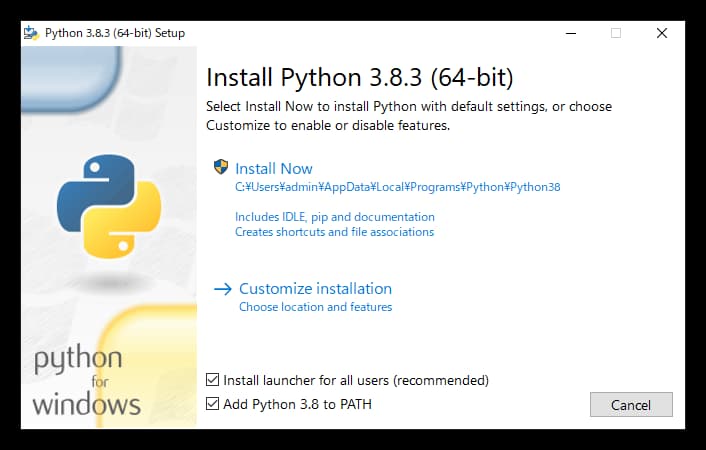
「Install Now」でも問題はありませんが、インストール先が AppData になるようですので、変更するために「Customize installation」で進みます。「Add Python 3.8 to PATH」にはチェックを入れておきます。
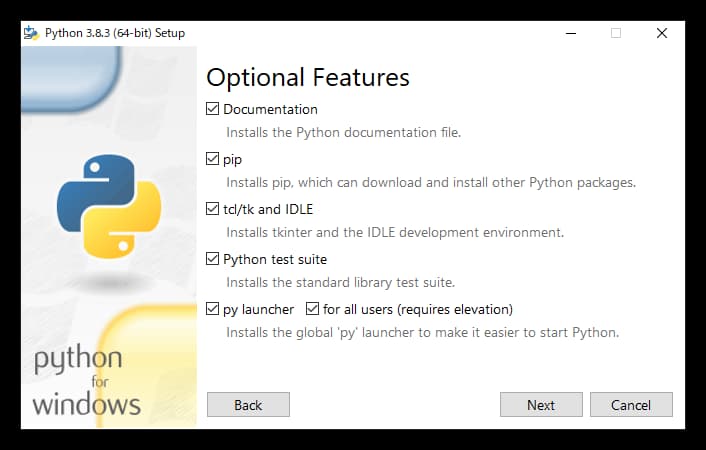
Documentation はいらないかなと思いますがとりあえずはそのままで進みます。
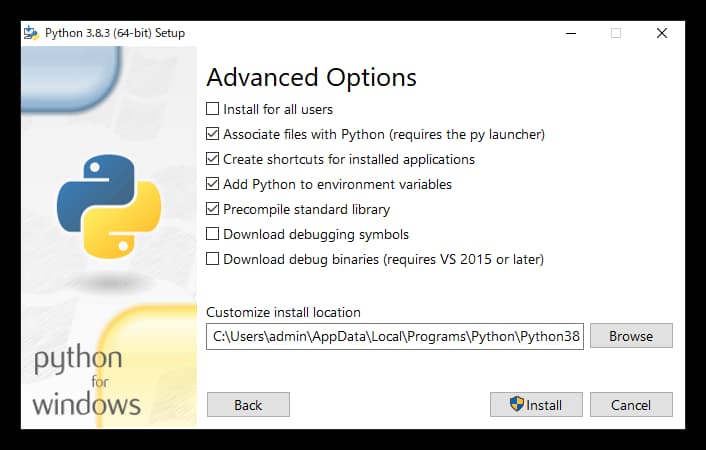
ここでインストール先を変更します。
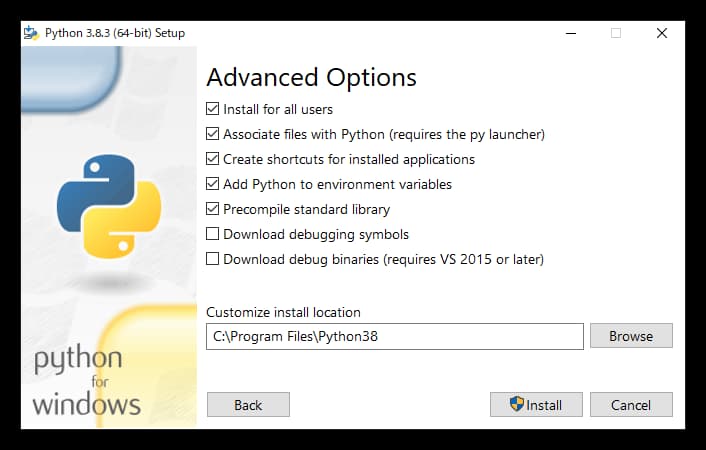
「Install for all users」にチェックを入れますとインストール先が自動的に「Program Files」に変更されるようです。
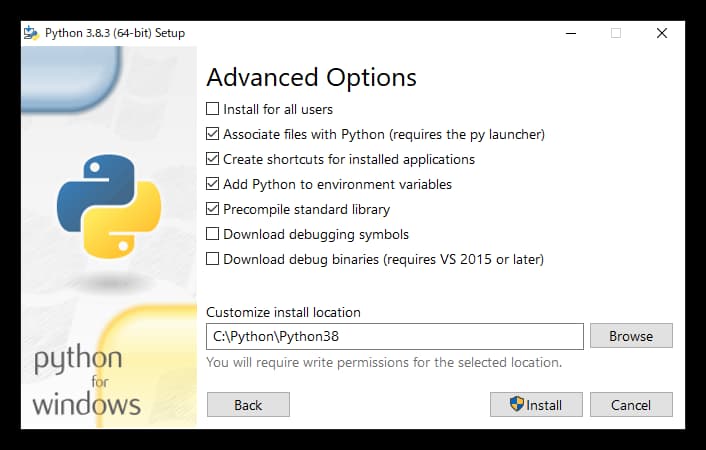
私は c:\ ドライブ直下にしてみました。
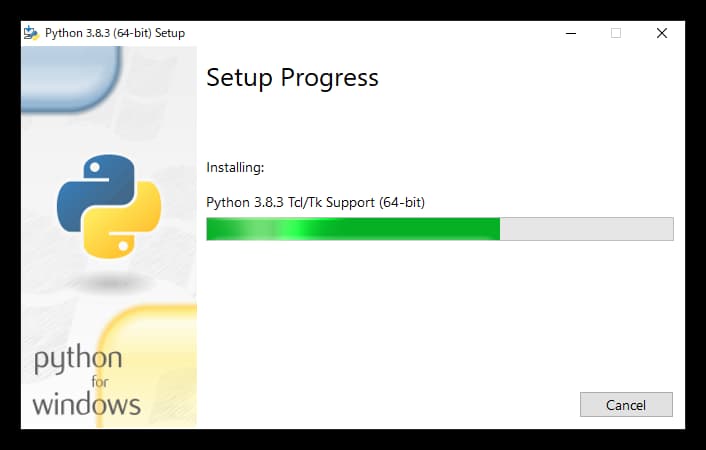
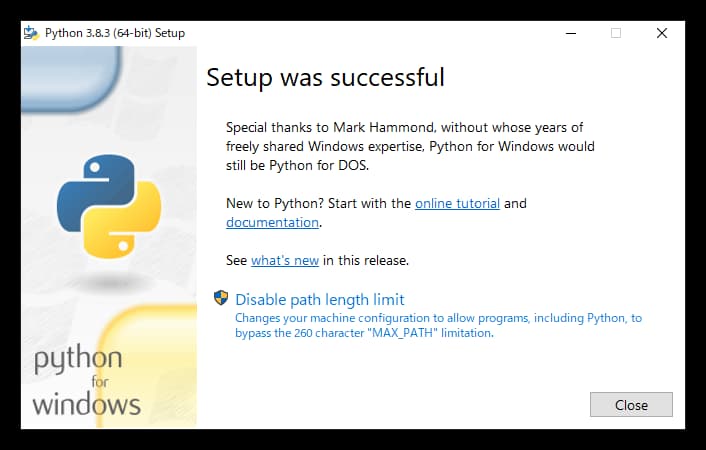
インストールが始まり、終了しますと「Disable path length limit」の表示があります。
これは、Windowsの 260文字以上のファイル名を扱えない仕様を変更するかどうかということで、多分、標準のインストール先が AppData でかなり長くなるのでそれが意識されているからではないかと思います。この制限が Windows10 からはずせるようになったということです。
Python に直接関係することではありませんのでそれぞれ自由にということです。
このインストーラーからでもいいですし、「Windows10 260文字」などで検索すれば解除方法はいっぱいヒットします。
03インストール確認
コマンドプロンプトを立ち上げて、インストールされてパスも通っているかを確認します。
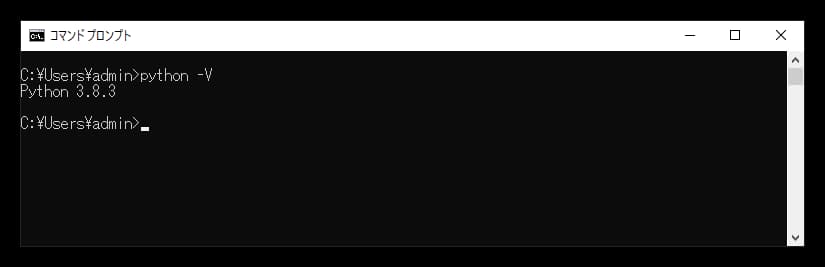
大丈夫ですね。

独学プログラマー Python言語の基本から仕事のやり方まで
- 作者:コーリー・アルソフ
- 発売日: 2018/02/24
- メディア: 単行本
